4 einfache Schritte zum Erstellen einer Seitenlandschaft in MS Word
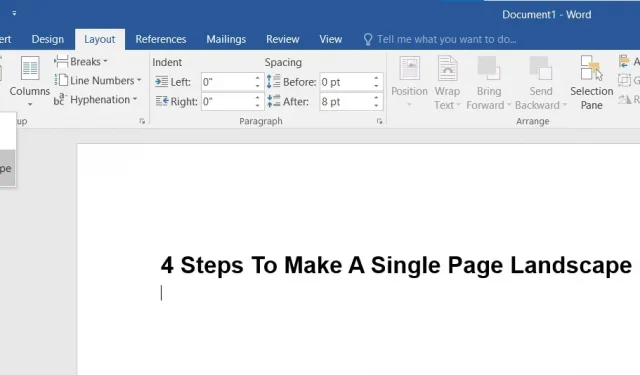
Beim Erstellen von Word-Dokumenten können Sie ein zweiseitiges Layout wählen: Quer- oder Hochformat. Die Standardeinstellung ist der Hochformatmodus. Sie können jedoch in Word eine Seite im Querformat erstellen, wenn Ihr Text seitlich angezeigt werden soll.
Sie müssen in Word einige Problemumgehungen anwenden, um beide Layouttypen zu verwenden, einschließlich Abschnittsumbrüchen und Words eigenen Seitenformatierungsoptionen.

Wenn Sie ein Word-Dokument erstellen, möchten Sie normalerweise, dass es im Quer- oder Hochformat vorliegt. Es kann jedoch vorkommen, dass für die Anzeige eines Bildes ein einseitiges Querformat erforderlich ist. Es ist nicht so einfach, wie Sie denken. Denn ich werde zeigen, wie man mit mehreren Methoden eine einseitige Landschaft in Word erstellt.
Word erstellt eine Seite im Querformat
- So erstellen Sie eine Seite im Querformat in Word
- Erstellen Sie in Word ein bestimmtes Textalbum
- Formatieren von Microsoft Word-Dokumenten
- Drucken eines MS Word-Dokuments im Querformat
1. So erstellen Sie eine Seite im Querformat in Word
Wenn Sie die Anzeige eines Dokuments schnell anpassen, können Sie eine Seite der gesamten Datei vom Hochformat in den Querformatmodus umschalten. Dies geschieht normalerweise, wenn Sie tabellarische oder grafische Daten anzeigen müssen. Es sind nur wenige Klicks erforderlich, wenn Sie die entsprechenden Einstellungen in der MS Word-API verwenden.
- Öffnen Sie auf Ihrem PC, MAC oder Smartphone die Microsoft Word-Anwendung.
- Um Änderungen vorzunehmen, öffnen Sie ein Word-Dokument. Platzieren Sie Ihren Cursor oben auf der Seite, die Sie in den Querformatmodus konvertieren möchten.
- Suchen Sie in der Multifunktionsleiste nach dem Menü „Layout“ und klicken Sie darauf.
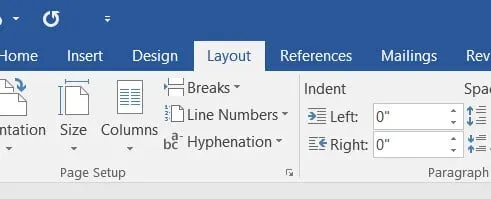
- Daraufhin wird eine Auswahl an Optionen angezeigt. Wählen Sie „Umbrüche“, scrollen Sie im Dropdown-Menü zu „Abschnittsumbrüche“ und klicken Sie dann auf „Nächste Seite“.
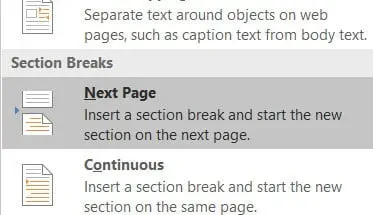
- Der Inhalt Ihrer Seite wird automatisch auf die neue Seite migriert.
- Klicken Sie im Menü „Layout“ auf das Symbol „Ausrichtung“. Eine Dropdown-Liste wird angezeigt. Wählen Sie dann „Querformat“ aus.
- Dadurch werden alle Seiten nach der von Ihnen vorgenommenen Aufteilung schnell markiert und ins Querformat konvertiert, sodass das Dokument vom Anfang der von Ihnen angegebenen Seite bis zum Ende im Querformat angezeigt wird.
- Sie müssen zur Hochformatausrichtung zurückkehren, um die verbleibenden Seiten nach einer Seite zurückzugeben.
- Wählen Sie „Layout“ > „Umbrüche“ > „Nächste Seite“, wobei sich der Zeiger am Anfang der nächsten Seite oder der nächsten Seite befindet.
- Wählen Sie im Dropdown-Menü „Layout“ > „Ausrichtung“ > „Hochformat“. Die Größe des restlichen Dokuments wird an die Hochformatausrichtung angepasst.
- Prüfen Sie, ob Sie in Word ein einseitiges Album erstellen können.
2. Erstellen Sie in Word eine bestimmte Textlandschaft
Beim Bearbeiten eines Word- Dokuments möchten Sie möglicherweise sicherstellen, dass nur ein Teil des Textes im Querformat angezeigt wird. Dies kann verschiedene Gründe haben, beispielsweise die Notwendigkeit, ein bestimmtes Angebot, eine Tabelle oder eine Grafik bereitzustellen.
Der einfachste Weg, papierlose Dokumente in großem Maßstab zu erstellen und zu verwalten.
Im Folgenden finden Sie die Vorgehensweise zum Ändern der Textausrichtung in einem Word-Dokument ins Querformat:
- Öffnen Sie ein Word-Dokument mit dem Dokument, das Sie formatieren möchten. Wählen Sie dann mit der Maus den Text aus, den Sie auf der Querformatseite anzeigen möchten.
- Wählen Sie in der Taskleiste das Menü „Layout“ und dann „Ränder“. Wählen Sie im Dropdown-Menü unten in der Liste die Option „Benutzerdefinierte Felder“ aus.
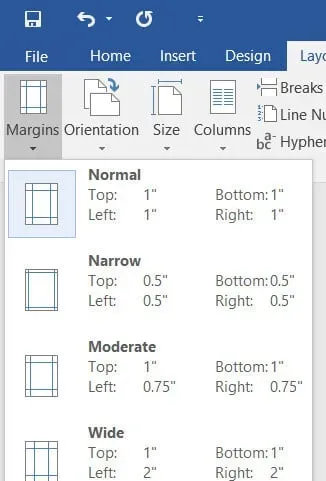
- Die Seiteneinstellungen werden in einem Popup-Fenster auf dem Bildschirm angezeigt. Suchen Sie auf der Registerkarte „Felder“ nach der Option „Ausrichtung“ und wählen Sie „Querformat“ aus.
- Wählen Sie „Ausgewählter Text“ im Feld „Anwenden auf“, indem Sie den Cursor darauf bewegen.
- Klicken Sie auf OK, um den Vorgang abzuschließen. Der ausgewählte Text sollte nun auf der Seite im Querformat erscheinen, während der Rest des Dokuments im Hochformat verbleibt.
- Prüfen Sie, ob Sie in Word eine Seite im Querformat erstellen können.
3. Formatieren von Microsoft Word-Dokumenten
Wie ändere ich die Dokumentausrichtung in MS Word ins Querformat? Sie können die Ausrichtung eines gesamten MS Word-Dokuments auf zwei Arten ändern. So ändern Sie die Seitenausrichtung eines gesamten MS Word-Dokuments:
- Öffnen Sie auf Ihrem PC oder MAC Microsoft Word. Öffnen Sie dann das Dokument, das Sie formatieren möchten.
- Wählen Sie in der Taskleiste oben „Layout“ aus. Suchen Sie dann unten nach der Option „Ausrichtung“ und klicken Sie darauf. Es erscheint eine Dropdown-Liste. Wählen Sie Porträt.
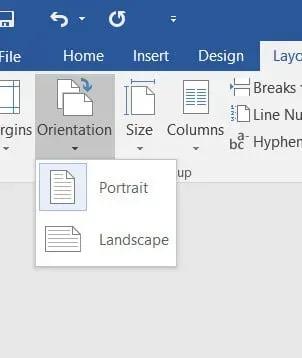
- Prüfen Sie, ob Sie in Word eine Seite im Querformat erstellen können.
Eine weitere Möglichkeit, die Ausrichtung des gesamten MS Word-Dokuments ins Querformat zu ändern:
- Wählen Sie in der Layout-Taskleiste die Option „Ränder“.
- Suchen Sie unten in der Liste nach der Option „Benutzerdefinierte Felder“.
- Das Fenster „Seite einrichten“ wird auf dem Bildschirm angezeigt. Suchen Sie auf der Registerkarte „Felder“ nach der Option „Ausrichtung“ und klicken Sie auf „Querformat“.
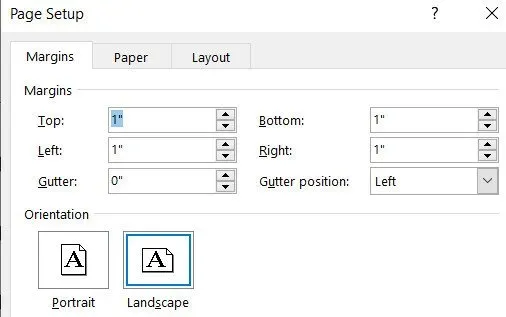
- Bewegen Sie den Mauszeiger unter der Option „Anwenden auf“ über die Option „Anwenden auf“. Es erscheint ein Dropdown-Menü; Wählen Sie „Gesamtes Dokument“ aus dem Menü.
- Klicken Sie auf OK, um Ihre Dokumentänderungen zu speichern.
- Prüfen Sie, ob Sie in Word eine Seite im Querformat erstellen können.
4. So drucken Sie ein MS Word-Dokument im Querformat
Wenn Sie bei den letzten Änderungen vergessen haben, die Seitenausrichtung des gesamten Dokuments in Querformat umzuwandeln, können Sie dies jetzt nachholen.
Im Bereich „Drucken“ der Registerkarte „Datei“ können Sie das Seitenlayout mit wenigen Klicks ändern.
- Um ein Microsoft Word-Dokument im Querformat zu drucken, gehen Sie folgendermaßen vor:
- Suchen Sie in der Windows-Menüleiste nach der Option „Datei“. Dadurch gelangen Sie zu einem neuen Bildschirm.
- Wählen Sie „Drucken“ aus dem Menü auf der linken Seite des Bildschirms.
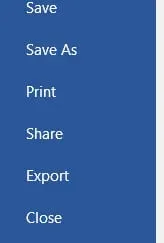
- Die Druckoptionen und die Seiteneinrichtung werden zum Lesen und Formatieren auf dem Bildschirm angezeigt.
- Suchen Sie im Abschnitt „Einstellungen“ nach der Hochformatausrichtung. Daneben erscheint ein Pfeil, der eine Dropdown-Liste mit Querformat öffnet. Klicken Sie hier.
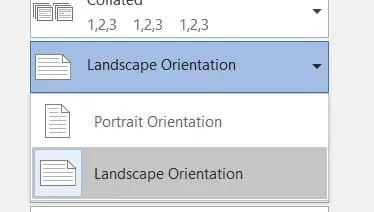
- Änderungen im Querformat können am gesamten Dokument oder an einzelnen Seiten vorgenommen werden. Um den Vorgang abzuschließen, klicken Sie auf Drucken.
- Prüfen Sie, ob Sie in Word eine Seite im Querformat erstellen können.
Abschluss
Nehmen wir an, Sie arbeiten an einem Word-Dokument und stoßen auf eine interessante Situation. Sie haben mehrere Seiten, möchten aber nur eine davon in den Querformatmodus konvertieren.
Obwohl dies wie eine einfache Aufgabe erscheint, sind Seitenumbrüche, Abschnittsumbrüche und Ausrichtungsanpassungen erforderlich. Um Ihnen diese Aufgabe zu erleichtern, habe ich einen kurzen und hilfreichen Artikel vorbereitet, der Sie durch den Vorgang führt. Ich zeige Ihnen, wie Sie aus einer Vielzahl davon querformatige Seiten erstellen.
FAQ
Können Sie in Word nur eine Seite im Querformat erstellen?
Klicken Sie auf den Pfeil in der unteren rechten Ecke des Bereichs „Seite einrichten“ des Menübands auf der Registerkarte „Layout“. Das Dialogfeld „Seite einrichten“ wird angezeigt. Stellen Sie sicher, dass Sie sich auf der Registerkarte „Rand“ befinden. Wählen Sie im Dropdown-Menü „Ausrichtung“ die Option „Querformat“ aus. Wählen Sie dann „Ausgewählter Text“ aus der Dropdown-Liste „Anwenden auf“ unten aus. Sie sollten „OK“ auswählen.
Wie erstelle ich in Word eine Seite im Hochformat und eine andere im Querformat?
Wählen Sie die Seiten oder Absätze aus, deren Ausrichtung Sie ändern möchten. Öffnen Sie das Dialogfeld „Seite einrichten“, indem Sie auf „SEITENLAYOUT“ > „Seite einrichten“ klicken. Klicken Sie im Feld „Seite einrichten“ unter „Ausrichtung“ auf „Hochformat“ oder „Querformat“. Wählen Sie im Feld „Anwenden auf“ die Option „Ausgewählter Text“ aus.
Können Sie die Seitenausrichtung für eine Seite in Word ändern?
Ändern Sie die Ausrichtung der Seiten oder Absätze, die Sie ändern möchten. Öffnen Sie das Dialogfeld „Seite einrichten“, indem Sie „SEITENLAYOUT“ > „Seite einrichten“ wählen. Klicken Sie im Feld „Ausrichtung“ des Fensters „Seite einrichten“ auf „Hochformat“ oder „Querformat“. Wählen Sie dann im Feld „Anwenden auf“ die Option „Ausgewählter Text“ aus.
Wie erstelle ich nur eine Seite im Querformat eines Word-Dokuments?
Um auf den Abschnitt „Seite einrichten“ des Menübands zuzugreifen, gehen Sie zur Registerkarte „Layout“ und klicken Sie auf den Pfeil in der unteren rechten Ecke. Das Dialogfeld „Seite einrichten“ wird angezeigt, nachdem Sie darauf geklickt haben. Stellen Sie sicher, dass die Registerkarte „Felder“ ausgewählt ist. Wählen Sie unter Ausrichtung die Option Querformat aus. Wählen Sie dann „Ausgewählter Text“ aus der Dropdown-Liste „Anwenden auf“ unten auf der Seite aus. Sie müssen „OK“ auswählen.



Schreibe einen Kommentar